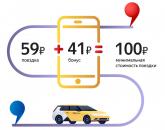Vizualni zaznamki v brskalniku Yandex na telefonu Android. Varnostno kopirajte zaznamke v napravah Android na enostaven način
Zdravo. V današnjem članku bomo analizirali vprašanja, povezana z zaznamki v brskalniku Yandex, in če smo bolj natančni, bom pokazal: kako dodati, odpreti, kje so in kako izbrisati zaznamke v brskalniku Yandex na telefonu Android oz. tablico.
Kako ustvariti zaznamke v brskalniku Yandex na tabličnem računalniku Android
1. Na telefonu zaženemo brskalnik Yandex, nato odpremo spletno mesto, ki ga je treba dodati med zaznamke, na primer, odprl sem ga.
2. Kliknite na ikono menija (tri pike).
3. V meniju najdemo postavko "Dodaj med zaznamke" in gremo skozi to. 
4. Po potrebi uredite ime zaznamka, preverite naslov in kliknite gumb "Shrani". 
Kako odpreti zaznamke v brskalniku Yandex na telefonu in tabličnem računalniku Android
V pripravah na pisanje tega članka sem srečal veliko vprašanj uporabnikov glede iskanja zaznamkov v brskalniku Yandex na telefonu Android, in sicer: kje so zaznamki shranjeni v brskalniku Yandex, odprite svoje zaznamke v Yandexu, kako si ogledati zaznamke v Yandexu itd. ..
Odgovor je preprost, če želite odpreti shranjene zaznamke, morate narediti naslednje.
1. Odprite brskalnik Yandex na telefonu ali tabličnem računalniku in kliknite ikono »Zavihki«. 
2. Na strani z zavihki kliknite ikono "Zaznamki" (zvezdica). 
3. Pred nami se je odprla stran z zaznamki, izberite tisto, ki jo potrebujete. 
Kako izbrisati zaznamke v brskalniku Yandex na telefonu in tabličnem računalniku Android
1. Gremo na stran z zaznamki, zgoraj sem opisal, kako to storiti.
2. Najdemo zaznamek, ki ga je treba izbrisati, nato kliknemo nanj, dokler se ne prikaže okno z opravilom. 
3. V oknu opravil kliknite na element "Izbriši". 
Zdaj veste, kako odstraniti zaznamke v Yandexu. To je zame vse, želim vam uspeh.
Brskalnik Yandex za android je enostaven za uporabo in ponuja številne uporabne možnosti za zahtevne uporabnike, zlasti funkcijo zaznamkov, zahvaljujoč kateri lahko hitro najdete shranjena spletna mesta, dodate nova in celo uvozite in uvozite.
Ima preprost, minimalističen vmesnik, zahvaljujoč kateremu veliko večino zaslona zaseda stran, ki si jo ogledujemo.
Aplikacija vključuje tudi funkcijo Turbo, ki stisne podatke za izboljšanje hitrosti spletnega mesta, zahvaljujoč funkciji SmartBox pa lahko vnesete iskalna merila v namensko polje, sistem namigov pa vam bo omogočil hitro iskanje vsebine, ki jo potrebujete, in popravilo črkovanja. napake.
Brskalnik Yandex samodejno uvozi nastavitve (zaznamke, zgodovino brskanja in drugo) in ni vam treba skrbeti za viruse - mesta preverja varnostni sistem s programom Kaspersky Anti-Virus.
Aplikacija vam omogoča prevajanje tujih spletnih mest in podpira devet jezikov, kot so angleščina, nemščina, francoščina, poljščina, ukrajinska, italijanščina, španščina, turščina in ruščina.
Zanimiv dodatek so tudi pisani pripomočki, ki predstavljajo aktualne informacije, vključno z vremenom in prometnimi zastoji.
Kako dodati zaznamke v brskalnik Yandex na telefonu ali tabličnem računalniku Android
Začnimo z dejstvom, da se morate najprej prijaviti v svoj račun Yandex - sicer ne boste mogli dodajati zaznamkov, saj boste v načinu brez beleženja zgodovine.
Nato po vnosu odprite katero koli spletno mesto, ki ga želite dodati med zaznamke, in kliknite navpično tritočko v spodnjem desnem kotu.
Odpre se razdelek z nastavitvami. Tam bi morali najti element: "Dodaj med zaznamke" in kliknite to vrstico.
Všečkaj to na preprost način lahko hitro in preprosto dodate zaznamek v brskalnik Yandex za android (glejte zgornjo sliko).
Kako najti in odpreti zaznamke v brskalniku Yandex android

Kako najti zaznamke brskalnika Yandex na Androidu? Ni težko najti. Vse kar morate storiti je, da kliknete na kvadratno ikono.
Po tem se bo spodaj na črnem ozadju prikazala majhna nadzorna plošča - zanima nas ikona "zvezdica".
Je prvi na seznamu na levi strani. Po kliku nanj se odpre razdelek z zaznamki.
Če želite odpreti katerega od zaznamkov, samo kliknite na želenega in ga lahko takoj odprete (odvisno od hitrosti interneta in "teže" strani) Glej zgornjo sliko.
Kje so shranjeni zaznamki v brskalniku Yandex za Android
V brskalniku Yandex lahko najdete, kje so shranjeni zaznamki, vendar tam ne boste videli ničesar, saj so tako rekoč šifrirani.
To je mapa v pomnilniku telefona. Pot je: »pomnilnik naprave« -> »Android« -> »podatki« -> »com.yan…brskalnik«.
Za razliko od na primer Internet Explorerja, kjer je vse prikazano v razumljivem jeziku, je tukaj situacija drugačna.
Morda je kaj odvisno od različice aplikacije, a trenutno nisem mogel ničesar razbrati.
Izvoz in uvoz zaznamkov na androidu

Izvoz in uvoz zaznamkov v mobilni različici brskalnika Android se razlikuje od računalniškega.
Če želite uvoziti zaznamke, morate v nastavitvah omogočiti »Sinhronizacija«.
Možno je tudi prek "Bluetooth", "Wifi Direct", "Notes" v "Viber" in drugih možnosti.
Zaključek
Videz brskalnika je v celoti skladen s trenutnim minimalističnim slogom in je nekaj zanimivih točk.
Ko vnesemo poizvedbo, ne vidimo le namigov in možnih odgovorov, ampak tudi iskalne gumbe v drugih iskalnikih. Seveda deluje privzeto iskanje, vendar lahko izberete drugo možnost:
Kar je v Chromu prikazano na novem zavihku, je na voljo na vsaki strani v brskalniku Yandex. Razvijalci so najbolj priljubljene storitve zaznamovali vnaprej.
Hkrati nekateri od njih delujejo interaktivno kot pripomočki. Prikaže indikator trenutnega vremena ali sporočila v v družbenih omrežjih Facebook ali Vkontakte. Vso srečo.
Poznavanje vaše naprave in njenih sistemskih nastavitev bo vedno koristno za vsakega uporabnika. Včasih jih lahko uporabite v svojo korist in celo prihranite zmogljivost naprave.
Pametni telefon, ki temelji na Androidu, ima veliko skritih map, v katerih so shranjeni vsi podatki, vključno z delovanjem brskalnika (zgodovina, zaznamki, gesla). Zato shranite zaznamek Google Chrome– pomeni shraniti povezavo do njega v sistemski imenik.
To je uporabno iz naslednjih razlogov in mapo v Androidu, kjer so shranjene datoteke Chroma s shranjenimi povezavami, lahko uporabite za naslednje namene:
- Čiščenje datotek, da ne izbrišete potrebnih informacij (samo izberite z velikega razvrščenega seznama, ki je shranjen, in izbrišite nepotrebne datoteke);
- Razvrščanje ali združevanje (to lahko storite s tremi kliki prek računalnika ali prek upravitelja datotek android);
- Oglejte si datum, ko je bil zaznamek dodan, in njegov naslov, da ne sledite povezavi.
Vse to pomeni, da če je na vašem seznamu shranjenih spletnih mest "nered" ali pomotoma dodana povezava, jo boste lažje našli in nato vse razvrstili ali z večnamenskim izborom izbrisali nepotrebne podatke.
Lokacija, kjer so datoteke Google Chrome shranjene v pametnem telefonu
Preden določite pot do mape, je treba omeniti, da jo sistem skrije in razvijalci ne priporočajo, da dobite brezplačen dostop do takšnih map. Če ga uporabljate napačno, lahko motite delovanje ne samo aplikacije Google Chrome, temveč tudi same vdelane programske opreme Android.
Če pa vas to ne ustavi, potem lahko dobite "odprto" pot samo na zakoreninjeni napravi.
Sama mapa popoln seznam vsi zaznamki, ki so bili dodani prek mobilno aplikacijo Google Chrome se nahaja na naslednji poti: "/data/data/com.android.browser/databases/browser.db".
Najverjetneje pa se boste ustavili pri drugem "Podatku" in takrat bo nastala praznina. Dobiva korenske pravice, ki vam bodo omogočile ogled skritih datotek.
Korenske pravice pridobimo na delujoč način
Za pridobitev root pravic potrebujete sam telefon, računalnik in namestitev programa Kingo Android ROOT, ki je brezplačno na voljo na internetu. Najprej ga prenesite v računalnik, pojdite na prenosni računalnik in nato - točko za točko:

Po končani namestitvi gonilnikov in sistemskih datotek znova zaženemo telefon in že smo polnopravni uporabnik našega pametnega telefona. 
Internet je postal sestavni del življenja sodobnega človeka. Tukaj ljudje komunicirajo, izmenjujejo informacije, berejo, se sprostijo in se le prijetno in koristno zabavajo. Za dostop do spleta morate imeti poseben program - brskalnik. Omogoča vam brskanje po internetu (brskanje po straneh). Aplikacija, imenovana Yandex.Browser, je precej povpraševana. Danes se bomo srečali z njim. Poskusimo ugotoviti, kje so shranjeni zaznamki brskalnika Yandex.Browser. Po tem jih shranimo za nadaljnjo uporabo. Pravzaprav to ni tako težka naloga. Celo predšolski otrok se zmore.
Kaj so zaznamki
Najprej poskusimo razumeti, o kakšnem nadzoru govorimo. Zaznamki so strani, shranjene v brskalniku. Pomagajo hitro krmariti po določenih spletnih virih. Zelo priročno je, če uporabnik pogosto dela z določeno stranjo ali se želi nanjo vrniti nekoliko kasneje. Kje so shranjeni zaznamki brskalnika Yandex.Browser? To vprašanje se pojavlja predvsem takrat, ko je treba omenjeno kontrolo shraniti. Na primer, da ga prenesete v drug internetni brskalnik.
Lokacija brskalnika
Vredno je biti pozoren na dejstvo, da obstaja več možnosti za razvoj dogodkov. Najprej se seznanimo z lokacijo zaznamkov v brskalniku. Na začetku se nahajajo v vrstici z zaznamki. Ustrezna vrstica je pod naslovom. Omenjene kontrole bodo delno prikazane tukaj. Zanima nas celoten arhiv podatkov.

Kje so zaznamki shranjeni v brskalniku Yandex.Browser? lahko najdete takole:
- Zaženite internetni brskalnik.
- V zgornjem desnem kotu kliknite na gumb s sliko treh vodoravnih črt ali treh pik.
- Izberite razdelek »Zaznamki«.
- Pojdite na Upravitelj zaznamkov.
Tukaj in na prejšnjem seznamu ("Zaznamki") lahko najdete vse strani, ki so bile kdaj shranjene. To je upravitelj zaznamkov, ki vam omogoča, da shranite in obnovite preučene elemente internetnega brskalnika. Toda več o tem kasneje.
Lokacija v sistemu Windows 7
Kje so shranjeni zaznamki brskalnika Yandex.Browser v sistemu Windows 7? Čas je, da raziščete lokacijo ustreznega arhiva podatkov. Najdemo ga v vsakem brskalniku. Za začetek razmislite o splošnem primeru - ko je Yandex nameščen po standardni poti. Nato lahko datoteko s seznamom zaznamkov najdete na naslednji lokaciji - C:\Users\name\AppData\Local\Yandex\YandexBrowser\User Data\Default. Uporabnik bo tukaj našel datoteko z imenom Zaznamki. To je arhiv zaznamkov.
Zaznamki Windows 8 in Yandex
Ampak to še ni vse. Sodobni uporabniki lahko delajo z različnimi operacijski sistemi. Zato morate razmišljati o tem, kje se nahajajo zaznamki določenega internetnega brskalnika. V resnici je vse veliko bolj preprosto, kot se zdi.
Kje so shranjeni zaznamki Yandex.Browser v sistemu Windows 8? In v sistemu Windows 10? Če govorimo o standardni situaciji, bo moral uporabnik iti na prej določeno pot. Prejšnja lokacija arhiva zaznamkov je primerna za Windows 7 in novejše.

Shranjevanje po meri
Vredno je biti pozoren na dejstvo, da lahko uporabniki sami izberejo način inicializacije brskalnika. Od tega trenutka bo odvisno od lokacije njegovih elementov. In tudi zavihki. Kje so shranjeni zaznamki brskalnika Yandex.Browser? Če je oseba namestila program na nestandardnem mestu, lahko hitro najdete elemente, ki nas zanimajo. Dovolj je narediti naslednje:
- Prikažite bližnjico brskalnika na namizju.
- Z desno tipko miške kliknite bližnjico "Yandex".
- Izberite možnost "Lastnosti".
- V zavihku "Splošno" poglejte naslov poleg napisa "Delovna mapa".
Zdaj ostane le slediti odkriti poti in se vrniti v mapo YandexBrowser. Tukaj mora uporabnik odpreti UserData-Defaults. To je še en način za iskanje datoteke z zaznamki v računalniku. Vendar se redko uporabljajo.
Shranjevanje arhiva
Ugotovili smo, kje so v računalniku shranjeni zaznamki brskalnika Yandex.Browser. Zdaj bomo poskušali arhiv shraniti za nadaljnjo uporabo. Nato bo uporabnik lahko izbral pot za shranjevanje ustrezne datoteke. Konec koncev smo prej preučili sistemske nastavitve.

Če želite shraniti zaznamke Yandex, boste potrebovali:
- Odprite internetni brskalnik.
- Pojdite v glavni meni.
- Izberite vrstico "Zaznamki".
- V meniju, ki se prikaže, kliknite vrstico "Upravitelj zaznamkov",
- Kliknite na "Uvozi in varnostno kopiraj ...".
- Kliknite vrstico "Shrani v html ...".
Zdaj je ostalo le, da izberete, kam želite shraniti dokument. Priporočljivo je, da mu date ime. V nasprotnem primeru bo ime arhiva zaznamkov sestavljeno iz časa in datuma njegovega ustvarjanja. To ni zelo priročno. Takoj ko bo uporabnik zaključil postopek, bo lahko našel zaznamke na mestu, kamor jih je postavil minuto prej. Vse je izjemno preprosto in jasno!
Pomembno: varnostne kopije lahko ustvarite na enak način. Prepoznal jih bo samo Yandex.
Če ni podatkov
Kje je shranjena datoteka z zaznamki Yandex.Browser? Podobno vprašanje morda postavlja 24 milijonov uporabnikov. Konec koncev, toliko uporabnikov uporablja omenjeni internetni brskalnik. Včasih se izkaže, da prej predlagani algoritmi (z izjemo zadnjega) niso pomagali pri iskanju arhiva z zaznamki. Na podanih poteh manjkajo zaznamki.

Da bi to popravil, mora uporabnik omogočiti prikaz skritih datotek in map. Navodila za uresničitev ideje bodo naslednja:
- Odprite "Raziskovalec".
- Izberite možnost Razporedi.
- Pojdite na razdelek »Datoteke in mape«.
- Kliknite zavihek "Pogled".
- Pomikajte se po predlaganem seznamu.
- Potrdite polje poleg možnosti »Pokaži skrito ...«.
- Kliknite na gumb "V redu".
To je vse. Zdaj lahko sledite prej navedenim potem. Uporabniku ne bo več treba razmišljati o tem, kje so shranjeni zaznamki brskalnika Yandex.Browser. Datoteka boolmarks bo zaznana brez težav.

Ugotovimo, kako izbrisati zaznamke na tabličnem računalniku iz standardnega brskalnika Android, Google Chrome, Mozilla Firefox, brskalnik Opera Mini in Dolphin Mini. Začnimo z vgrajenim brskalnikom.
Izbrišite zaznamke iz standardnega brskalnika Android. Kliknite gumb za zaznamke, kot na posnetku zaslona.


In v tem oknu kliknite "Izbriši zaznamek". Strinjamo se z izbrisom in se veselimo - imate en zaznamek manj.
Izbrišite zaznamke iz Google Chroma. Dejanja so podobna običajnemu brskalniku. Pokličite nastavitve, na seznamu, ki se odpre, kliknite "Zaznamki". Z dolgim pritiskom izberite zaznamek, ki se ga želite znebiti, in kliknite »Izbriši zaznamek«.

Kako izbrisati zaznamek iz brskalnika Mozilla Firefox. Odprite brskalnik in izberite zavihek Zaznamki. Dolgo pritisnite na zaznamek in nato "Izbriši".

Kako izbrisati zaznamek v brskalniku Opera Mini. Kliknite na veliko črko "O" v zgornjem levem kotu in izberite veliko zvezdo z napisom "Zaznamki".

Odprli se boste v meni za upravljanje zaznamkov, kjer morate izbrati zaznamek, ki ga sovražite, držite prst, da se prikaže pogovorno okno, in v njem kliknite »Izbriši«.

Kako izbrisati zaznamek v Dolphin mini. Kliknite na tri pike, obkrožene z rdečo na posnetku zaslona, in izberite »Zaznamki«.

»Pripnite« zaznamek in kliknite Izbriši zaznamek. Mimogrede, v tem brskalniku lahko izbrišete vse zaznamke hkrati s klikom na »Izbriši vse zaznamke«.

Če še nisem pisal o kakšnem brskalniku, vprašajte v komentarjih.
Priljubljeno
- Skrivnosti in triki dela v taksiju Yandex
- Odpremo pregibno območje Novo: inteligentni zagon
- Kako odpreti trgovino z lestenci in svetilkami
- Skrivnosti oblikovanja trgovinskih oken
- Kako odpreti posel s plenicami na spletu?
- Kako odpreti trgovino s posodo: značilnosti, dobičkonosnost
- Posel s skladiščem pnevmatik
- Zaslužek pri izdelavi vizitk Kaj potrebujete za tiskanje vizitk doma
- Kako in kje začeti avtomobilsko podjetje?
- Posel ob cesti: kako odpreti obcestno kavarno?